Adoramos usar o Safari e o Google, então, quando o Safari repentinamente nos redireciona para o Bing como seu navegador, é um problema com um T maiúsculo!
Infelizmente, se o Bing está sequestrando o Safari, geralmente é um sinal de algo mais sério, como malware. Então, vamos aprender como recuperar o controle e eliminar o redirecionamento do Bing para sempre.
Recentemente, vimos vários relatos de leitores reclamando que eles usam o Safari em seus MacBook e fazem uma pesquisa; a operação de pesquisa é redirecionada para o Bing em vez da Pesquisa Google.
Se você estiver passando por isso, é provável que tenha detectado algum malware baseado em navegador durante a navegação.
Aqui estão algumas etapas que o ajudarão a lidar com esse problema no seu MacBook.
Como faço para tirar o Bing do meu safári?
# 1 Limpar histórico e cache do navegador Safari
A primeira coisa a fazer é limpar o histórico do navegador Safari e outros dados do site.
Para fazer isso,
- Clique em Safari> Limpar histórico... e então escolha ‘Todos os dados’.
- A seguir, clique em Safari Preferências> Avançado e escolher ‘Mostrar Menu de Desenvolvimento’.
- Depois de escolher esta opção, encontre o Menu de desenvolvimento no menu superior do Safari.
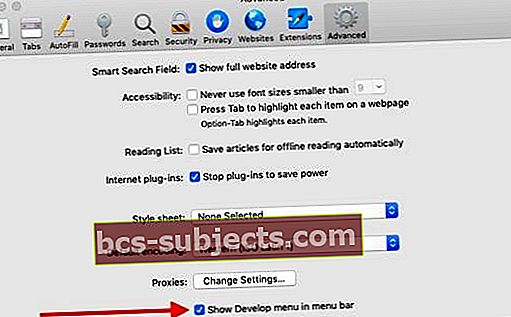
- Agora clique no topo Menu Safari
- Escolher Desenvolver e, em seguida, escolha 'Caches vazios’.
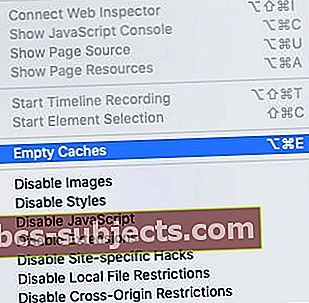
# 2 Redefina as opções do Safari para se livrar dos redirecionamentos do Bing
Agora que limpamos o histórico do Safari e esvaziamos o cache, siga as etapas abaixo para se livrar de qualquer malware de navegador que possa ter se associado como uma extensão e estar causando o redirecionamento do Bing.
- Clique em Safari> Preferências.
- Clique no Extensões guia na parte superior.
- Qualquer malware que tenha sido associado pode aparecer como uma extensão do navegador aqui.
- Desinstale qualquer extensão recente do navegador clicando no Desinstalar botão próximo à extensão.
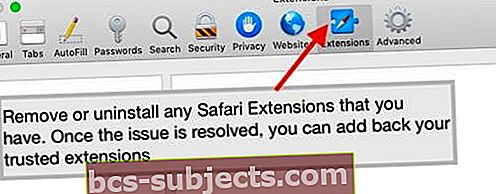
- Agora clique no Guia geral no topo. Aqui você precisará alterar o padrão Pagina inicial se você vir um URL desconhecido. Sugiro que você escolha a Apple ou outro site confiável.
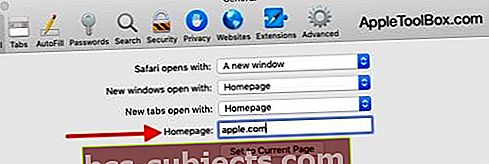
- Em seguida, vá para o Aba de pesquisa e altere seu mecanismo de pesquisa padrão para Google.
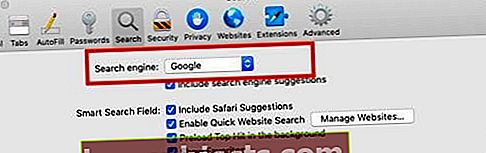
Reinicie o seu MacBook, abra o Safari e verifique se o problema de redirecionamento do navegador foi resolvido.
Ainda não consigo remover o redirecionamento do Bing!
Se essas etapas não removeram o redirecionamento do Bing do Safari, tente usar um programa antivírus ou antimalware confiável como o MalwareBytes e execute uma verificação completa do sistema.
Interrompa o pop-up ou redirecionamentos do Safari limpando as pastas do Mac
Se não tiver certeza sobre o uso de qualquer software de terceiros, você mesmo pode limpar algumas das principais áreas do seu Mac. Quando um programa de sequestro de navegador infecta seu Mac, há apenas alguns lugares onde ele é conectado e, portanto, pode ser facilmente removido.
Às vezes, esses programas vão atrapalhar os programas de inicialização do seu Mac e substituirão automaticamente as sessões do Safari. Depois de limpar o cache do Safari e o histórico do Safari seguindo as instruções das seções anteriores, você pode olhar um pouco mais a fundo e limpar qualquer um desses programas.
Use o aplicativo Finder. Clique em Go> Go To e verifique as seguintes pastas e diretórios para qualquer programa suspeito que você não reconhece.
 Use o aplicativo Finder para verificar as pastas
Use o aplicativo Finder para verificar as pastas - / Library / LaunchAgents
- / Library / LaunchDaemons
- / Library / PrivilegedHelperTools
- / System / Library / LaunchAgents
- / System / Library / LaunchDaemons
Também é uma boa ideia verificar se há entradas desconhecidas no arquivo de hosts do sistema. Abra o aplicativo Terminal no seu MacBook e digite sudo nano / private / etc / hosts
Você pode excluir qualquer item de aparência suspeita dos locais acima e reiniciar o MacBook.
Você também pode encontrar informações adicionais neste guia de suporte da Apple sobre este problema.
Como faço para impedir que o Safari redirecione no meu Mac?
- AbrirSafári
- Selecione Preferências
- Escolher Privacidade
- Sob Rastreamento de site, marque as caixas para Impedir o rastreamento entre sites e Peça aos sites que não me rastreiem
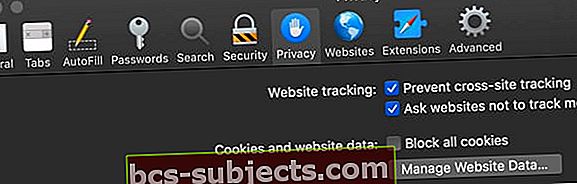 impedir o rastreamento de sites no Safari para macOS
impedir o rastreamento de sites no Safari para macOS - Em seguida, vá paraMenu Apple> Preferências do Sistema> Privacidade e Segurança
- Abra o Guia geral
- Procure a seção Permitir aplicativos baixados dee selecione Loja de aplicativos como o padrão
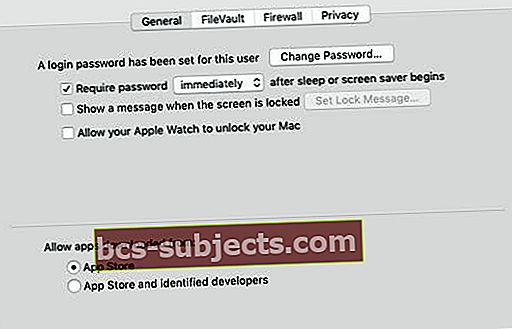
Proteja seu Mac contra malware
É importante lembrar de não visitar sites de terceiros suspeitos que geralmente oferecem downloads de software gratuito.
Quando se trata de proteger o seu MacBook contra software malicioso, sua melhor aposta é usar a App Store da Apple para obter seu software.
Um aplicativo de terceiros popular que pode ajudar com problemas relacionados ao malware do Safari é o MalwareBytes. Sinta-se à vontade para verificá-los.
Fique longe de mensagens sobre atualização do Flash!
A outra coisa a ter em mente é ficar longe do software Flash em seu MacBook - especialmente qualquer pop-up pedindo para você atualizar o Flash do seu Mac!
Se você deseja atualizar o flash, faça-o através do site da Adobe ou através das Preferências do Sistema.
 atualize o Adobe Flash usando as preferências do sistema em seu Mac
atualize o Adobe Flash usando as preferências do sistema em seu Mac Use Adobe Flash conforme necessário
Se você abrir uma página da web e precisar do Flash para reproduzir ou controlar o conteúdo, use o plug-in do Flash Player.
Habilite o plug-in do Flash nas Preferências do Safari.
- Vamos paraSafari> Preferências

- Escolher Sites
- Localize o Plug-insseção
- Tocar Adobe Flash Player
- Marque a caixa de seleção para habilitar o Flash Player
- Selecione quais sites você deseja permitir o flash, escolhendo Ativado ou Perguntar no menu suspenso
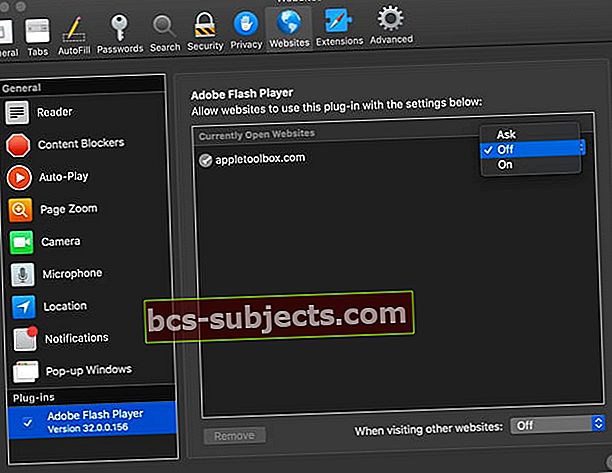 Configurações de preferências do plugin Adobe Flash no Safari para macOS
Configurações de preferências do plugin Adobe Flash no Safari para macOS - Feche as Preferências depois de definir as configurações do plug-in do Flash
Esperamos que você tenha achado este pequeno artigo útil.
Por favor, deixe-nos saber nos comentários abaixo se você tiver alguma dúvida.
Dicas do leitor
- Se você executa o Windows em seu Mac usando Boot Camp ou Parallels, o problema pode ser com o Internet Explorer ou Microsoft edge. Certifique-se de que eles tenham o Google como opção de mecanismo de pesquisa e torne-o o padrão. Você também pode excluir o Bing como uma opção de mecanismo de pesquisa, se desejar. Depois de definir o Google como padrão, reinicie e verifique o Safari

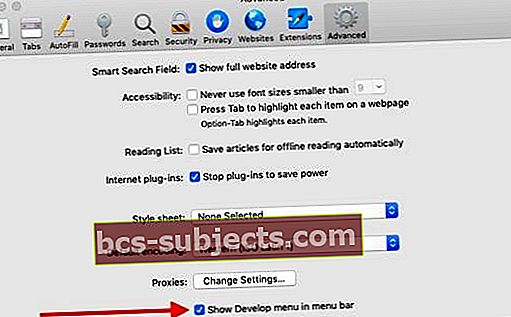
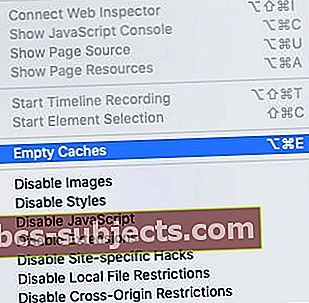
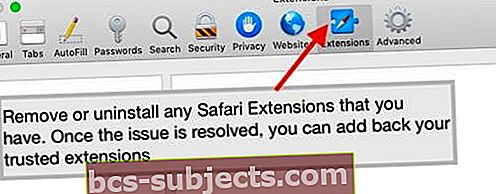
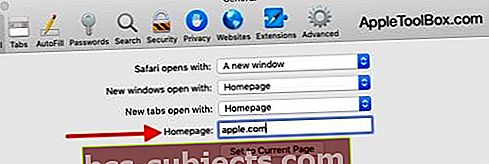
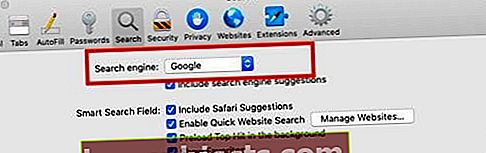
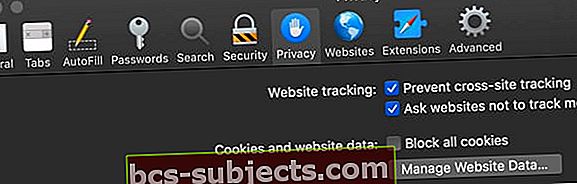 impedir o rastreamento de sites no Safari para macOS
impedir o rastreamento de sites no Safari para macOS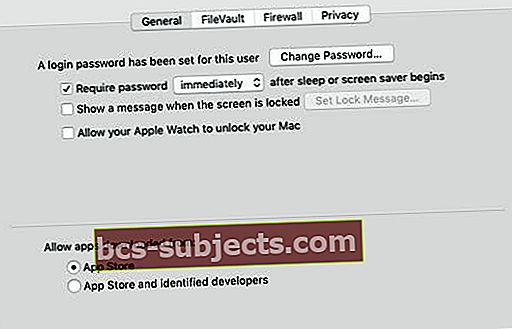

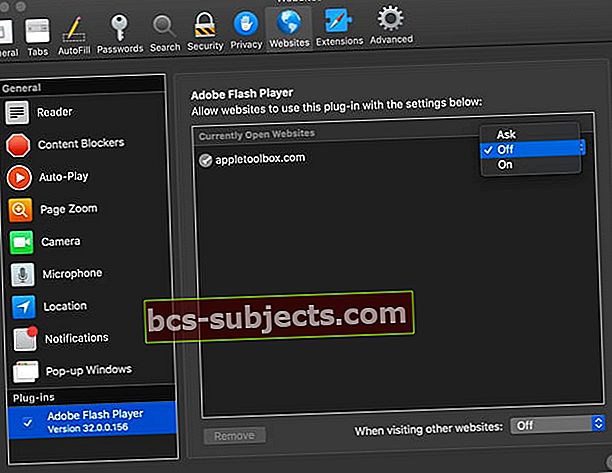 Configurações de preferências do plugin Adobe Flash no Safari para macOS
Configurações de preferências do plugin Adobe Flash no Safari para macOS

